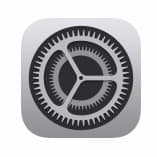
2019年9月20日(金)にiPhone11の発売に伴い、iOS13のアップデートがリリースされました。iOS13の新機能で「省データモード」という機能が追加されています。データ通信量を節約できるようですが、具体的にどう変わるか気になる人もいるでしょう。
今回はiOS13の新機能である「省データモード」について、詳細と使い方を徹底解説します!
省データモードとは?
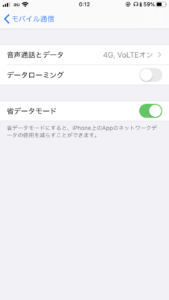
省データモードは、iOS13のアップデートで実装された新機能です。
利用するとデータ通信量を節約する事ができ、月末などに来る速度制限などを防げる可能性が増えます。
動画再生やアプリ利用時の通信量はあまり変わりませんが、裏で勝手に利用している通信を制限しています。
この省データモードは、通常のキャリアによるモバイル通信だけでなく、特定のWiFiを利用している時を選択して利用する事も可能です。
持ち運びができるモバイルWiFiや、通信限度付きのWiFiを利用する際にも適用できるので便利です。
制限する具体例

データ通信を制限する場合、通信速度を下げるなどするわけではなく、不要と思われる通信を削るように出来ています。
ポイント
- バックグラウンドアプリの通信
- 音楽やアプリなどの自動アップデート
- 音楽やアプリなどの自動ダウンロード
- 選択していない動画の自動再生(AppStoreなど)
- iCluodへの自動同期(写真など)
- FaceTime、AppleMusicのストリーミング再生が停滞域副用に最適化
- Podcastの自動ダウンロードとフィードの更新
- アプリごとの通信量軽減
上記のように通信を要する項目が制限されます。
外で通信を利用するときは省データモードにして、家でWiFiを利用するときはバックグラウンドで、自動アップデートやダウンロードをするなども出来ます。
省データモード利用時の通信量
![]()
省データモードを利用した際の通信量がどうなるか測定してみました。
| 通常時 | 省データモード | |
| Safari(3ページ) | 2MB | 2MB |
| Youtube(20分) | 90MB | 80MB |
| Apple Music(20分) | 22MB | 20MB |
上記の通り、省データモードを利用しても、利用中のアプリ通信量は大差がありません。バックグラウンドで通信をしているアプリに対しての効果がほとんどなので、利用中のアプリ通信量はそこまで変わらないようです。
長期で継続して利用する事で効果を発揮するのではないでしょうか。
省データモードを利用する方法

省データモードは通常のモバイル通信だけではなく、WiFiごとに設定する事も可能です。
省データモードを利用する方法をご紹介します。
モバイル通信
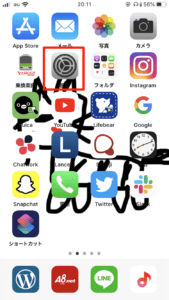
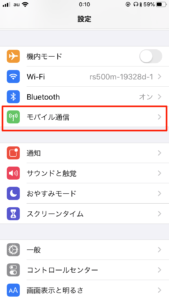
モバイル通信利用時に省データモードにする場合、まず「設定」から「モバイル通信」をタップします。
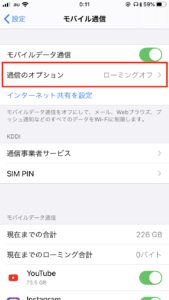
「通信のオプション」をタップします。
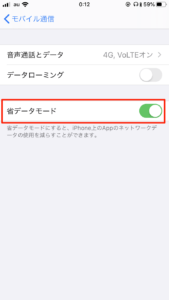
「省データモード」とあるので、これをONにするとモバイル通信利用時のデータ通信量が制限されます。
毎月のように速度制限になったり、月末になると通信量が気になるという人は是非利用してみましょう。
WiFi利用
WiFi利用時にも省データモードは有効です。
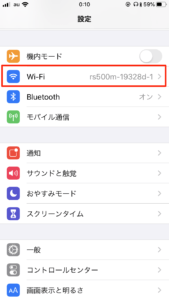
「設定」から「WiFi」をタップします。
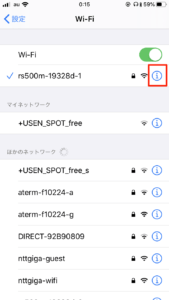
省データモードにしたいWiFiの右にある「i」が丸で囲まれたアイコンをタップします。
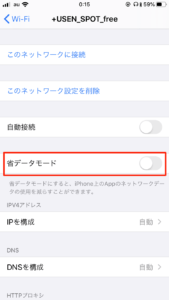
「省データモード」という項目があるので、ONにすれば適用されます。
WiFiの場合、モバイル通信とは違いWiFiごとに設定可能なので、通信を気にする必要があるWiFiにのみ設定が可能です。
省データモード利用時の注意点

省データモードを利用する際の注意点が少しだけあります。
注意ポイント
iCloudが同期されない
ご自身の利用しているデバイスをApple製品で揃えている、もしくはiPadとiPhoneを同期しているなどの場合には、省データモード利用時にiCloudが同期されないので注意が必要です。
必要なデータがすぐに同期されない、iPhoneの故障によるデータの損失など、トラブルとなる可能性があるので気をつけましょう。
また、細かい点ではありますが、バックグラウンドでのアップデートなどが無いので、その分省データモード解除の際に大きくデータ通信をする恐れがあります。ご自宅のWiFiなどでもそれなりに時間がかかる可能性があるのでご注意ください。


